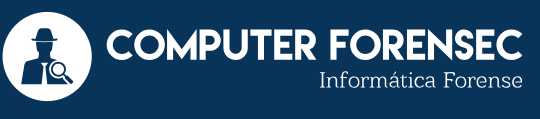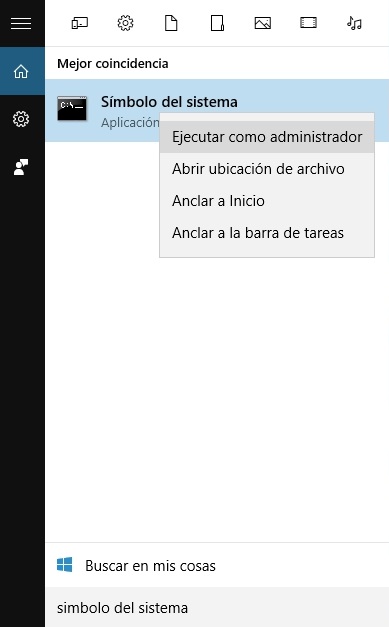
¿Cómo encontrar contraseñas WiFi de todas las redes conectadas con el CMD?
ENCUENTRA TUS CONTRASEÑAS WIFI CONECTADAS
Conocerás lo fácil que es encontrar la contraseña Wi-Fi, de alguna red que hayas conectado, utilizando algunos comandos CMD. Estos comandos funcionan incluso cuando no se está conectado o está conectado a otra red Wi-Fi.
Cada vez que nos conectamos a una red WiFi, se introduce la contraseña para conectarse a esa red. Lo que en realidad hacemos es crear un “perfil” WLAN de esa red WiFi. Ese perfil se almacena dentro de nuestro ordenador, junto con los demás datos necesarios del perfil Wi-Fi. Ahora los vamos a conocer.
En lugar de utilizar una interfaz gráfica de usuario (GUI) para encontrar las contraseñas individuales, también podemos buscar la contraseña de WiFi de alguna red WiFi en particular usando el CMD.
¿Cómo saber la contraseña de WiFi utilizando el CMD?
Paso 1. Abrir el símbolo del sistema y ejecutarlo como administrador.
Buscamos “Símbolo del Sistema”, le damos anticlic y “Ejecutar como administrador”
Paso 2. Como queremos saber acerca de todos los perfiles que están almacenados en nuestro ordenador. Escribimos el siguiente comando en CMD
Este comando mostrará todos los perfiles WiFi que alguna vez hemos conectado.
netsh wlan show profile
 |
| Como se puede ver en la imagen, hay siete redes WiFi que alguna vez he conectado. |
Paso 3. Para averiguar la contraseña de la conexión WiFi ‘Llosu’, por ejemplo, hacemos lo siguiente:
Escriba el siguiente comando para ver la contraseña de cualquier red WiFi:
netsh wlan show profile WiFi-name key=clear
netsh wlan show profile Llosu key=clear
En la sección de “Configuración de seguridad”, en la parte de “Contenido de la clave”, se ve la contraseña de WiFi de esa red en particular.
Además de conocer la contraseña, también se puede utilizar este resultado para optimizar aún más su WiFi. Por ejemplo, según la “Información de perfil”, se puede ver la “Selección aleatoria de la dirección MAC” está deshabilitado. Usted puede activar la función de aleatorización de la MAC para evitar el seguimiento de localización basado en la dirección MAC del dispositivo.
Si el hardware lo admite, iremos a Configuración>Red e Internet>Wi-Fi>Opciones Avanzadas
Además de conocer la contraseña, también se puede utilizar este resultado para optimizar aún más su WiFi. Por ejemplo, según la “Información de perfil”, se puede ver la “Selección aleatoria de la dirección MAC” está deshabilitado. Usted puede activar la función de aleatorización de la MAC para evitar el seguimiento de localización basado en la dirección MAC del dispositivo.
Si el hardware lo admite, iremos a Configuración>Red e Internet>Wi-Fi>Opciones Avanzadas
Y habilitar la opción “Random Hardware addresses”/”Direcciones Hardware Aleatorias”.